Comment résoudre l'erreur de proxy sous Windows 11
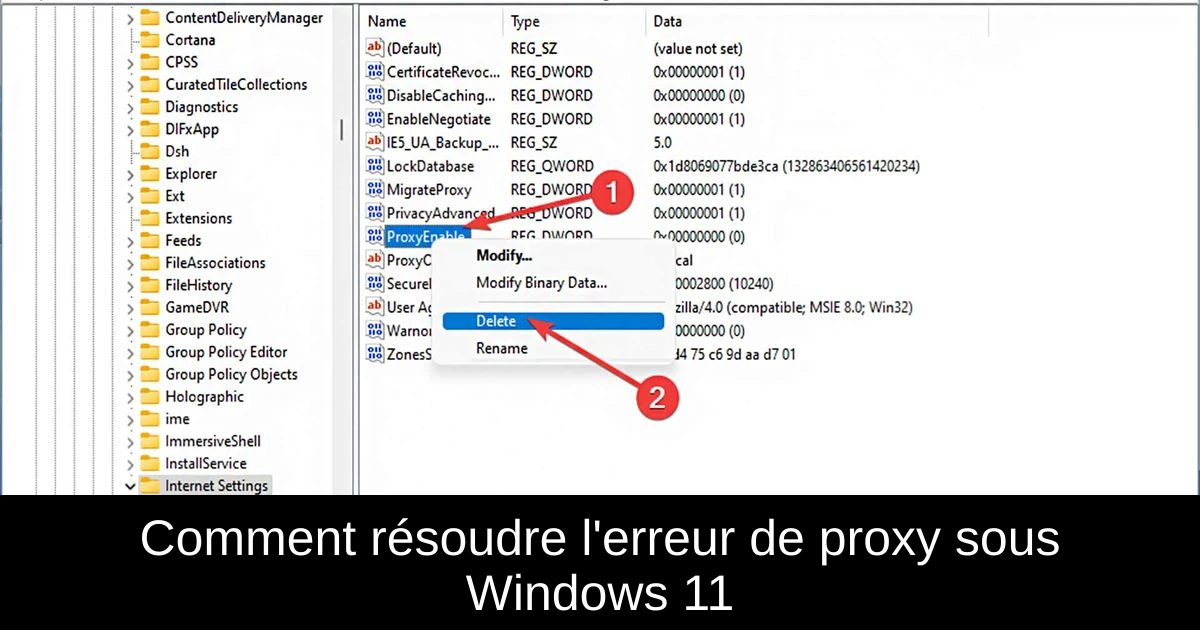
Avoir un accès Internet fluide est essentiel pour tous les utilisateurs de Windows 11, que ce soit pour le travail, le divertissement ou le gaming. Cependant, l'erreur de proxy peut surgir à tout moment, causant frustration et désagrément. Ce problème se manifeste lorsque votre demande d'accès à Internet est bloquée ou mal configurée, vous empêchant de naviguer sur le web. Mais pas de panique, il existe plusieurs solutions simples pour rétablir la connexion. Dans cet article, nous vous guiderons à travers différentes étapes pour corriger ce problème et optimiser votre expérience en ligne.
Comprendre les erreurs de proxy
Les erreurs de proxy sont souvent le résultat d’une mauvaise configuration des paramètres réseau de votre appareil. En général, un serveur proxy agit comme un intermédiaire entre votre ordinateur et Internet, mais parfois, il peut refuser l'accès pour des raisons de sécurité. Par exemple, si vous contactez un serveur trop souvent ou si vous tentez d'accéder à des zones protégées sans autorisation, cela peut générer des messages d'erreur. En outre, un proxy mal configuré pourrait également bloquer des sites pour des raisons techniques. Identifier la source de l'erreur est crucial pour appliquer la bonne solution.
Il existe différents types d’erreurs de proxy, de 400 à 429, chacune correspondant à une situation spécifique. Par exemple, l’erreur 401 indique que l’accès est non autorisé, tandis que l’erreur 429 signale que trop de requêtes ont été envoyées en un court laps de temps. Comprendre ces nuances vous permettra d'adapter votre approche pour résoudre le problème efficacement.
Étapes pour corriger l'erreur de proxy sous Windows 11
Pour remédier à cette erreur, vous pouvez suivre ces étapes pratiques :
- 1) **Utiliser l'invite de commande** : Ouvrez le menu Démarrer, tapez 'CMD', faites un clic droit sur l’application et sélectionnez 'Exécuter en tant qu’administrateur'. Ensuite, entrez plusieurs commandes, comme `ipconfig /flushdns`, pour réinitialiser vos paramètres réseau.
- 2) **Désactiver le serveur proxy** : Allez dans les paramètres de votre PC avec les touches Windows + I. Dans la section 'Réseau et Internet', sélectionnez 'Proxy' et désactivez l'option correspondante.
- 3) **Utiliser un logiciel dédié** : Si vous n’êtes pas à l’aise avec ces étapes techniques, un logiciel de dépannage peut vous aider à identifier et résoudre ces erreurs en un rien de temps.
- 4) **Effectuer une réinitialisation réseau** : Toujours dans les paramètres, faites défiler jusqu'à 'Paramètres réseau avancés', puis sélectionnez 'Réinitialisation du réseau'. Cela remettra à zéro vos configurations.
- 5) **Réinitialiser les paramètres du navigateur** : Chaque navigateur propose des options pour réinitialiser ses paramètres. Cela peut aider à résoudre des conflits qui pourraient causer des erreurs de proxy.
- 6) **Effectuer un scan antivirus** : Vérifiez si des malwares ou virus perturbent vos connexions. Utilisez un logiciel de sécurité performant pour analyser votre système.
- 7) **Modifier le registre** : Accédez à l’éditeur de registre et supprimez les valeurs Proxy Enable et Proxy Server si elles sont présentes. Soyez prudent, car des modifications incorrectes peuvent causer d'autres problèmes.
- 8) **Désactiver les paramètres proxy LAN** : Accédez aux 'Options Internet' via la commande 'inetspl.cpl' et décochez l'option 'Utiliser un serveur proxy pour votre LAN'.
- 9) **Désinstaller l'adaptateur réseau** : Si aucune des étapes précédentes ne fonctionne, envisagez de désinstaller votre adaptateur réseau via le Gestionnaire de périphériques. Un redémarrage de votre PC relancera le processus d’installation.
Conclusion
Les erreurs de proxy sous Windows 11 peuvent sembler déroutantes, mais elles sont généralement réparables en suivant quelques étapes simples. En résumant, qu'il s'agisse d'ajuster vos paramètres de réseau ou d'effectuer des réinitialisations, chacune de ces actions peut contribuer à une navigation sans accroc. Si vous êtes toujours confronté à des soucis après avoir essayé ces solutions, n'hésitez pas à faire appel à un professionnel pour un diagnostic approfondi. Gardez votre système à jour et votre connexion Internet fluide pour profiter pleinement de votre expérience en ligne.
Passinné en jeuxvidéo, high tech, config PC, je vous concote les meilleurs articles

Newsletter VIP gratuit pour les 10 000 premiers
Inscris-toi à notre newsletter VIP et reste informé des dernières nouveautés ( jeux, promotions, infos exclu ! )















